بنت حماه البلد
كاتب محترف
- إنضم
- 5 مايو 2020
- المشاركات
- 5,277
- النقاط
- 4,891
- العمر
- 44
اصبح الاهتمام بنشر الصور الخاصة والفيديوهات هوس كبير لدى مستخدمى مواقع التواصل الاجتماعى ، واصبح الاغلبية يهتموا بكيفية نشر مشاركات تعبر عن حياتهم ، وعن مناسبات خاصة بهم ،وتنوعت البرامج التى تستخدم فى تحرير الفيديوهات والصور وايضا المواقع التى تهتم بذلك ومن بين هذه المواقع الرائعة موقع imgflip الذى يساعد فى تحويل الفيديوهات الى صور متحركة بامتداد او صيغة GIF الواسعة الانتشار على مواقع التواصل الاجتماعى ، والموقع ليس بالطبع مجانى بالكامل ، وانما سوف نشرح هنا الجزء المجانى والمميز فيه.

الموقع يتيح لك اكثر من صيغة لتحويل الفيديوهات وايضا الصور ويمكن الوصل للموقع من خلال ImgFlip.com وبعد الدخول للموقع يمكنك التسجيل فيه او لا حسب رغبتك بالطبع والضغط على قائمة انشاء بالاعلى Create ثم اختيار مناسبك من القائمة مثل :
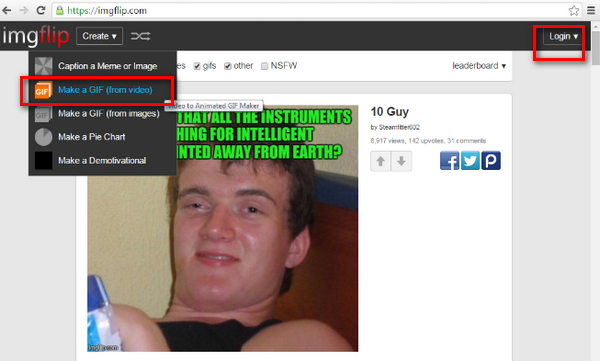
بالنسبة لى كتجربة قمت باختيار Make a GIF from images اى عرض صور بطريقة ال GIF كمثال ، ننتقل الى صفحة الانشاء بعد ذلك ، وفيها يظهر الخياران ايضا الفيديوهات والصور ، وبالنسبة للصور يتيح لك خيار رفع الصور من جهاز من خلال خاصية Upload Images فنقوم بالضغط ورفع الصور المطلوبة ، ونشاهد الخيارات التالية :
1- Delay وهو زمن العرض بين الصور والصور هل تريد عرضها بسرعة ام ببطء من خلال تحريك المؤشر للامام او الخلف.
2- Width وهو عرض الصور كبير ام صغير.
3- Height خاص بارتفاع حجم الصور.
4- Quality وهو جودة الصور وافضل جودة هى رقم 10.
5- Title وضع عنوان لالبوم الصور.
6- Tags اضافة كلمات معينة تعبر عن الصور.
7- نضغط بعد ذلك على انشاء الصور Generate GIF وننتظر حتى تتم عملية الانشاء.
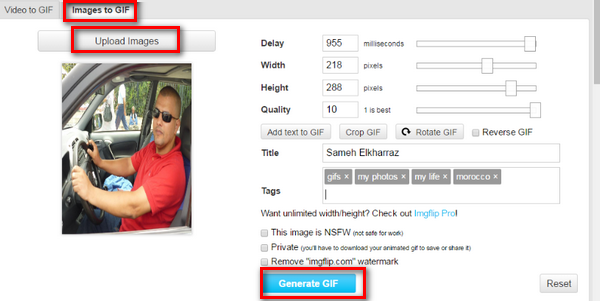
بعد الانتهاء من انشاء الصور يتيح لك الموقع اما تحميل صورك على جهاز من خلال خيار Download Image او مشاركتها على مواقع التواصل الاجتماعى مثل الفيسبوك او تويتر او المواقع الاخر ، وبالنسبة لى قمت بمشاركة هذه الصور على صفحتى على الفيسبوك من خلال الضغط على علامة الفيسبوك.
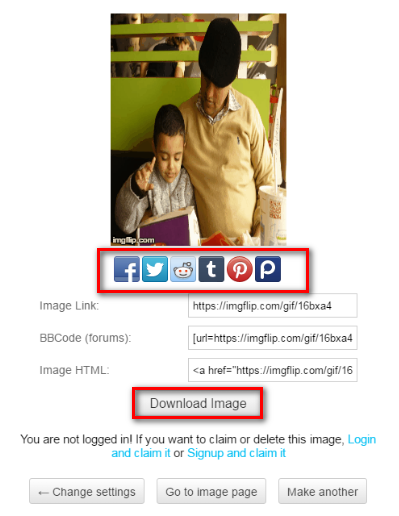
واذا قمت بفتح حسابى على الفيسبوك سوف اشاهد ان الصور قد تم نشرها بالفعل ويمكن مشاهدتها كعرض متتالى من خلال الضغط على كلمة GIF بداخل الدائرة ، والميزة فى هذا انه يمكنك صنع البوم صور متتالى لك ولعائلتك واصدقائك يمكنك عرضه بمثل هذه الطريقة الجميلة او اهدائه الى احد اصدقائك مثلا.
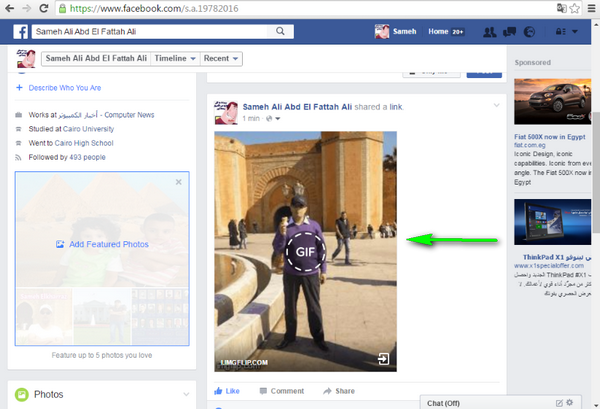
اما بالنسبة للفيويوهات فيمكنك اما نسخ رابط فيديو معين ووضعه فى الموقع والانتظار حتى التحقق منه او من خلال رفع الفيديو من جهازك للموقع ، وبالنسبة للفيديوهات فالموقع يتيح لك زمن معين فقط للعرض لا يتعدى 20 ثانية ، وهذا هو الجزء المجانى ، اما اذا اردت زمن اكثر ، فذلك من خلال رفع عضويتك بالموقع الى عضوية مدفوعة بالطبع.
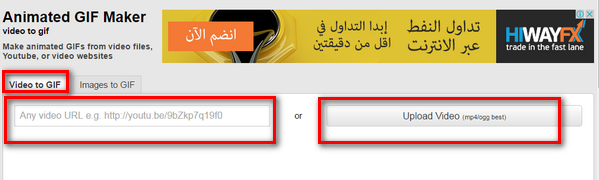
وفى النهاية نكون قد تعرفنا على كيفية عمل البوم صور او تحويل الفيديوهات الى صور بصيغة GIF مع هذا الموقع الرائع ، ومشاركتها مع اصدقائك على مواقع التواصل الاجتماعى ، والى اللقاء فى دروس اخرى قادمة ، شكرا لكم.

الموقع يتيح لك اكثر من صيغة لتحويل الفيديوهات وايضا الصور ويمكن الوصل للموقع من خلال ImgFlip.com وبعد الدخول للموقع يمكنك التسجيل فيه او لا حسب رغبتك بالطبع والضغط على قائمة انشاء بالاعلى Create ثم اختيار مناسبك من القائمة مثل :
- Make a GIF from video انشاء من خلال الفيديو.
- Make a GIF from Images انشاء من خلال الصور.
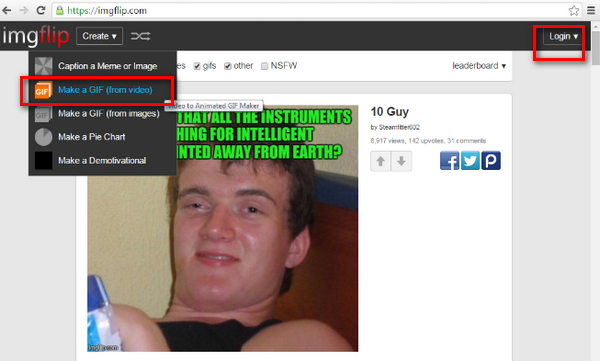
بالنسبة لى كتجربة قمت باختيار Make a GIF from images اى عرض صور بطريقة ال GIF كمثال ، ننتقل الى صفحة الانشاء بعد ذلك ، وفيها يظهر الخياران ايضا الفيديوهات والصور ، وبالنسبة للصور يتيح لك خيار رفع الصور من جهاز من خلال خاصية Upload Images فنقوم بالضغط ورفع الصور المطلوبة ، ونشاهد الخيارات التالية :
1- Delay وهو زمن العرض بين الصور والصور هل تريد عرضها بسرعة ام ببطء من خلال تحريك المؤشر للامام او الخلف.
2- Width وهو عرض الصور كبير ام صغير.
3- Height خاص بارتفاع حجم الصور.
4- Quality وهو جودة الصور وافضل جودة هى رقم 10.
5- Title وضع عنوان لالبوم الصور.
6- Tags اضافة كلمات معينة تعبر عن الصور.
7- نضغط بعد ذلك على انشاء الصور Generate GIF وننتظر حتى تتم عملية الانشاء.
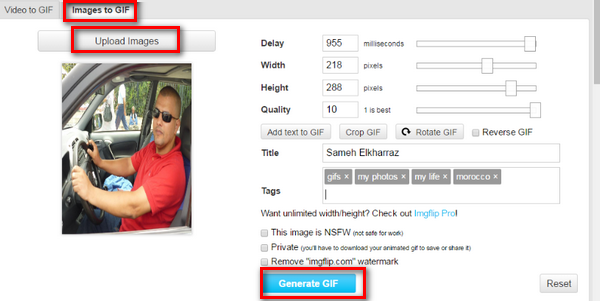
بعد الانتهاء من انشاء الصور يتيح لك الموقع اما تحميل صورك على جهاز من خلال خيار Download Image او مشاركتها على مواقع التواصل الاجتماعى مثل الفيسبوك او تويتر او المواقع الاخر ، وبالنسبة لى قمت بمشاركة هذه الصور على صفحتى على الفيسبوك من خلال الضغط على علامة الفيسبوك.
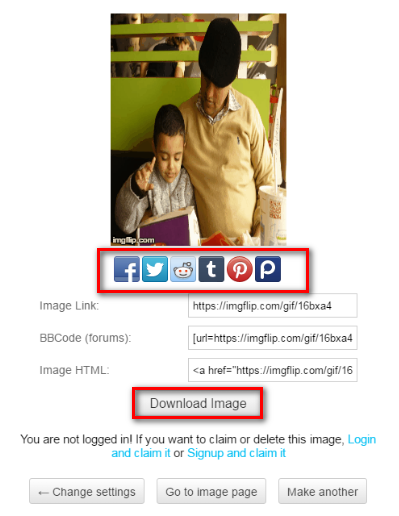
واذا قمت بفتح حسابى على الفيسبوك سوف اشاهد ان الصور قد تم نشرها بالفعل ويمكن مشاهدتها كعرض متتالى من خلال الضغط على كلمة GIF بداخل الدائرة ، والميزة فى هذا انه يمكنك صنع البوم صور متتالى لك ولعائلتك واصدقائك يمكنك عرضه بمثل هذه الطريقة الجميلة او اهدائه الى احد اصدقائك مثلا.
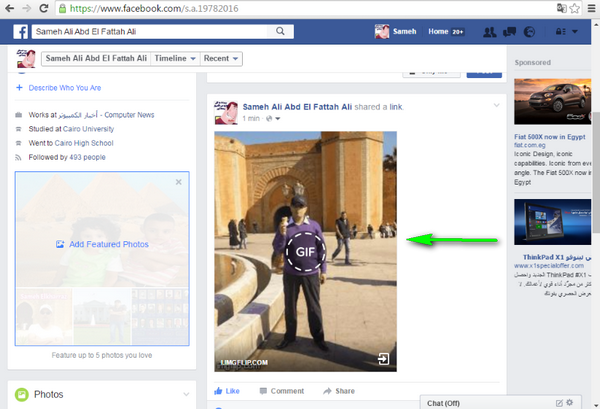
اما بالنسبة للفيويوهات فيمكنك اما نسخ رابط فيديو معين ووضعه فى الموقع والانتظار حتى التحقق منه او من خلال رفع الفيديو من جهازك للموقع ، وبالنسبة للفيديوهات فالموقع يتيح لك زمن معين فقط للعرض لا يتعدى 20 ثانية ، وهذا هو الجزء المجانى ، اما اذا اردت زمن اكثر ، فذلك من خلال رفع عضويتك بالموقع الى عضوية مدفوعة بالطبع.
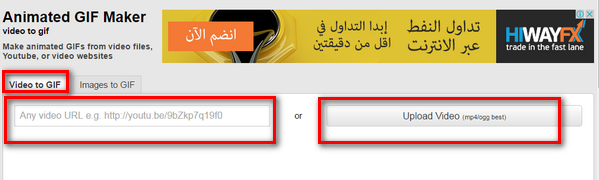
وفى النهاية نكون قد تعرفنا على كيفية عمل البوم صور او تحويل الفيديوهات الى صور بصيغة GIF مع هذا الموقع الرائع ، ومشاركتها مع اصدقائك على مواقع التواصل الاجتماعى ، والى اللقاء فى دروس اخرى قادمة ، شكرا لكم.

